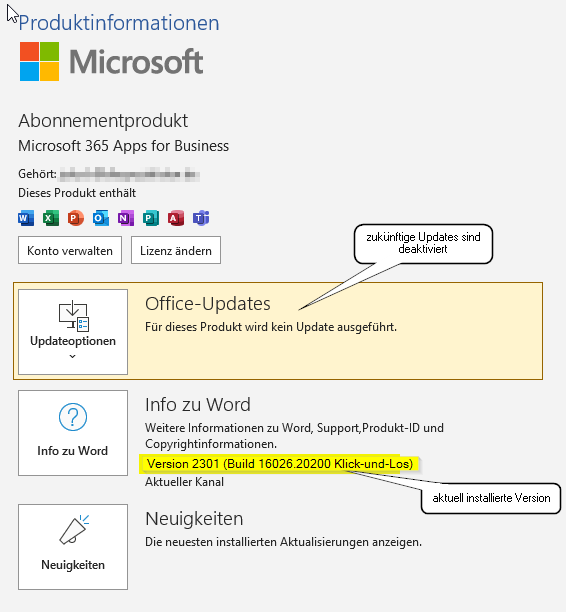Downgrade MS365 Apps
Kompatibilitätsprobleme mit Kerio 9.4.2 und Microsoft 365 Outlook
Der Update von Microsoft 365 Apps auf die Versionen
16.0.16130.20306
16.0.16130.20218
hat auf unseren Windows 10 Systemen zu folgendem Verhalten im Outlook geführt:
Beim Erstellen eine neuen Mail zeigte das Von-Feld keinen Wert mehr an (also keinen Absender). Zudem war es nicht mehr möglich, über Anklicken des Von-Buttons den Absender zu wechseln.
Die Einzige uns bekannte Möglichkeit, diesem Bug zu begegnen, war es Microsoft 365 Apps downzugraden, und zwar auf die Version
- 16.0.16026.20200
HowTo downgrade Microsoft 365 Apps
Um Microsoft 365 Apps downzugraden geht man am Besten folgendermaßen vor:
1)
Herunterladen der Datei officedeploymenttool_xxxxx-yyyyy.exe wobei xxxxx-yyyyy für die aktuelle Version mit dem aktuellen Build stehen.
Die Datei kann hier heruntergeladen werden: https://www.microsoft.com/en-us/download/details.aspx?id=49117
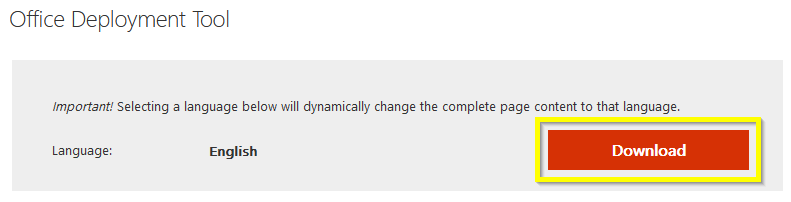
Dadurch erhalten wir die folgende Datei:

Der Name der Datei kann natürlich je nach aktueller Version variieren.
2)
Ausführen der soeben heruntergeladenen Datei. Diese Datei ist ein Selbstentpackendes Archiv, so dass man bei der Ausführung gefragt wird, wohin die Dateien entpackt werden sollen.
Als erstes muss man natürlich wieder die Lizenzbedingungen akzeptieren.
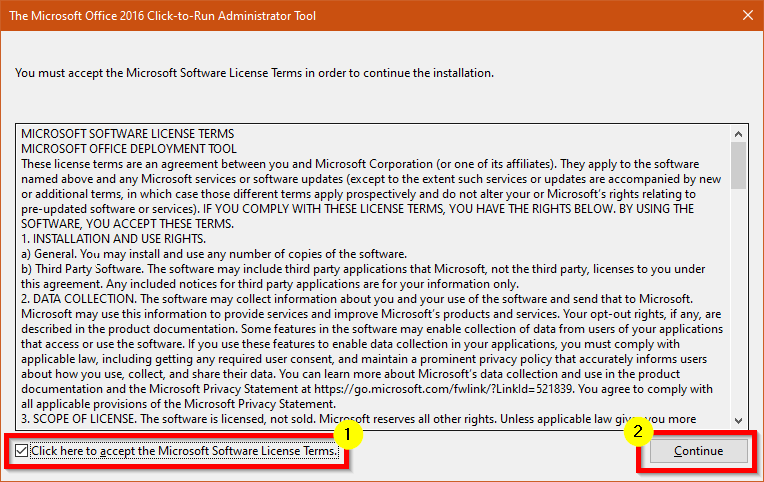
Anschließend darf man den Ordner auswählen, in den die Dateien extrahiert werden sollen
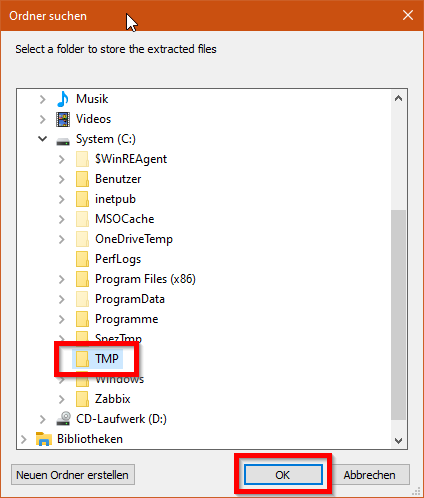
Sind die Dateien entpackt bekommen wir die folgende Erfolgsmeldung:
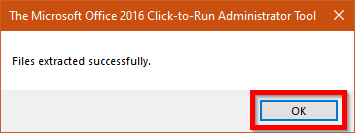
In dem gewählten Verzeichnis befinden sich nun die folgenden Dateien:
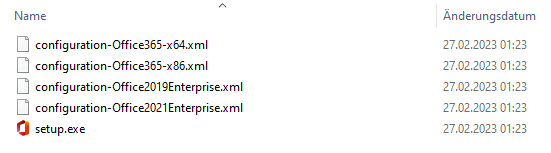
3)
Anlegen der Konfigurationsdatei downgrade.xml im selben Verzeichnis in dem auch die heruntergeladenen Dateien liegen. In dieser Datei tragen wir die Version ein, auf die wir downgraden wollen, in unserem Falle die Version 16.0.16026.20200. Um die genaue Versionsnummer zu ermitteln, auf die man downgraden möchte, kann man diesen Link verwenden: https://learn.microsoft.com/de-de/officeupdates/update-history-microsoft365-apps-by-date
<Configuration> |
4)
Im nächsten Schritt öffnen wir eine Kommandozeile oder eine Powershell als Administrator und wechseln in das Verzeichnis, in dem die heruntergeladenen Dateien liegen, z.B.:
cd C:\TMP |
Anschließend führen wir den folgenden Befehl aus:
.\setup.exe /configure downgrade.xml |
Das System ist ein oder zwei Sekunden beschäftigt und wir bekommen unseren Prompt zurück. Die Kommandozeile oder die Powershell kann nun wieder geschlossen werden.
Die setup.exe hat nun in der Registry, die entsprechenden Einträge vorgenommen, um Office mitzuteilen, welche Version beim nächsten Update eingespielt werden soll.
5)
Der eigentlich Downgrade erfolgt nun. Hierfür öffnen wir ein Office Programm, z.B. Word und wählen im Menü Datei -> Konto aus. Über die Schlatfläche Updateoptionen wählen wir Jetzt aktualisieren. Damit starten wir den Downgrade auf die vorher von uns eingestellte Version
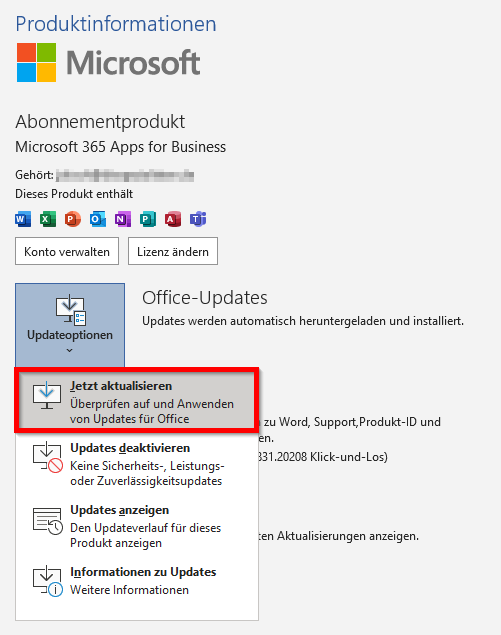
Nch dem Update starten wir Word erneut, wechslen wieder zu Datei -> Konto und wählen über die Updateoptionen den Punkt Updates deaktivieren um zukünftige, automatische Updates zu verhindern.
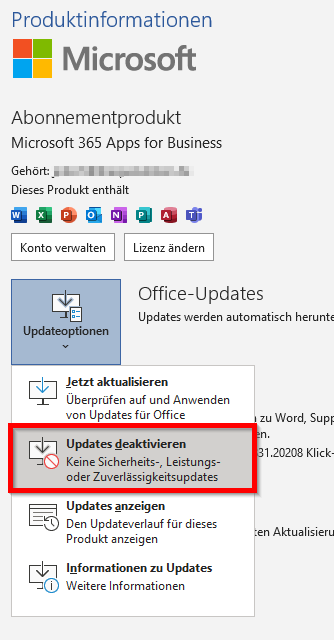
Anschließend sollte die Ansicht ungefähr so aussehen: